【Sandboxie中文版下载】Sandboxie v5.26 特别版(含激活码)
软件介绍
Sandboxie中文版是一款高效保护电脑系统安全的软件,它能够有效地保障用户安全绿色的上网,浏览网页,实时对有害程序、插件广告、钓鱼网站等进行全方位监控,对于用户电脑中的硬盘也能够进行格式化分区、删除吴无用文件等,不管是线上的网络问题还是系统潜在的病毒危害,都通通查杀,片甲不留。
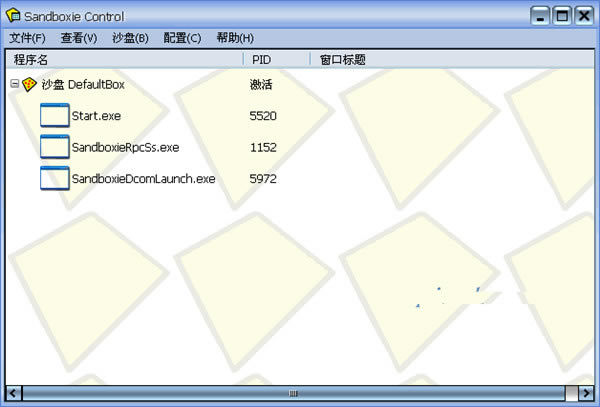
软件特色
【上网无忧】
我们打开SandBoxie后,在右下角的图标中右键选择“运行沙盘→IE浏览器”,这时候会自动弹出标题栏中有两个“[#]”符号的IE浏览器,这就说明IE已经处于保护状态。去掉保护之后,历史记录连同IE之间安装过的流氓插件、下载的文件都会随之消失。
【安全监测】
木马和病毒总是比杀毒软件抢先一步。所以我们在安装程序的时候,即使杀毒软件没有报毒,也存在一定的风险。但使用Sandboxie后,就会将风险降低为零了。
【保护电脑】
Sandboxie还提供整个电脑的保护,在Sandboxie中选择“功能”菜单,然后“选择运行沙盘→Windows资源管理器”,就会自动弹出有两个“[#]”符号的“我的电脑”窗口。之后对整个电脑进行任意操作,包括格式化分区、删除文件、拷贝文件等都很安全。恢复的方法很简单。在Sandboxie主界面选择“配置→沙盘设置→设置自动清理选项”,将隔离层中的内容清除即可。
软件功能
1、不管用户向Sandboxie存入了多少数据,只要点击软件中的删除按钮就可以一键清空所有的数据,也不会留下操作记录。
2、Sandboxie可以自动恢复部分的安全文件,包括.tmp,.ink , .part等格式。
3、如果用户经常使用DVD-ROM运行光驱,那么沙盒自动装载是个非常不错的功能,开启后在光驱内运行的内容会存入Sandboxie。
4、Sandboxie还同时具有网络访问限制以及资源访问限制。
Sandboxie激活码
用户名:123
注册码:63jd4q2
Sandboxie使用教程
1、沙盘运行后,在任务栏右下角的黄色菱形图标上按右键,在弹出的菜单中点“显示窗口”。
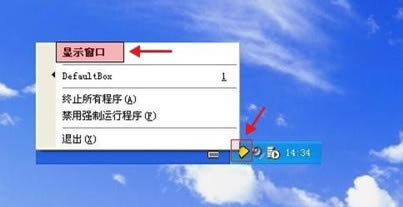
2、在菜单栏中的“沙盘”选项中,选择“设置保存文件夹”。
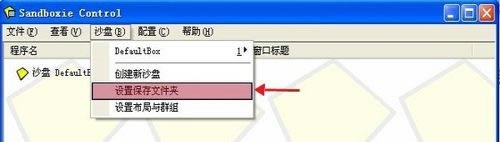
3、选择右边标记处的硬盘分区,选好后,左面标记处的C会变成所选的分区。建议设置成其它分区。
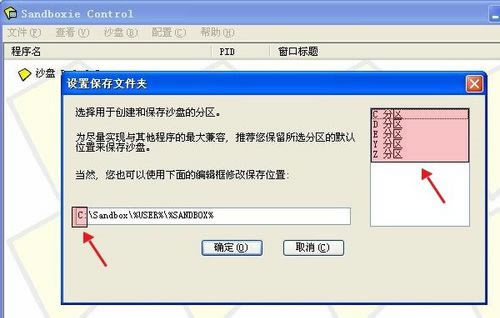
4、点“沙盘”,鼠标移动到“DefaultBox”选项上,再移动到“沙盘设置”上,点击进入。
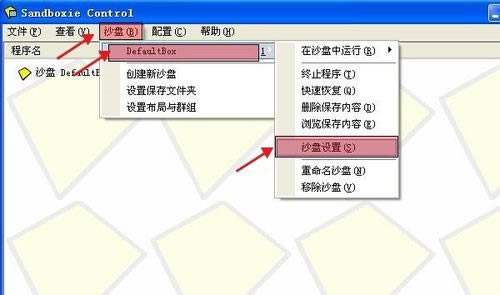
5、选中红色标记处,在沙盘中运行的程序的窗口四周会有一个有颜色的外框。不选中蓝色标记处,在沙盘中运行的程序的窗口四周会始终有一个外框。紫色方框处可选择外框的颜色。
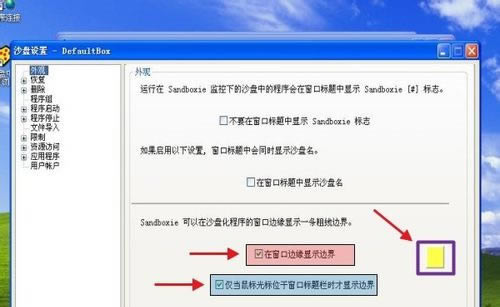
6、上面的设置完成后。点“删除”,再点“删除调用”,选择自动删除,在沙盘中没有程序时会删除保存文件夹中的文件。
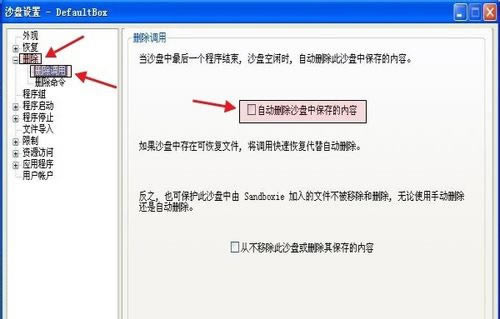
7、点击菜单栏中的“配置”,再点“系统设置”,弹出窗口,不选中红色标记处的选项。
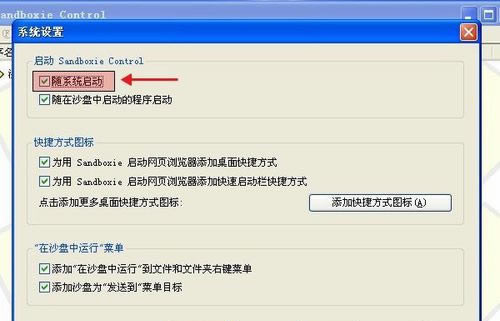
安装方法
1、在本站下载Sandboxie中文版安装包
2、对安装包进行解压,并点击“SandboxieInstall.exe”文件开始安装
3、我们选择Chinese(Simplified),然后点击下方的OK进入下一步。
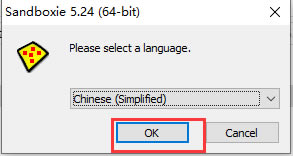
4、进入到Sandboxie沙盘软件许可协议界面,我们点击界面下方的“我接受”选项进入到下一步。
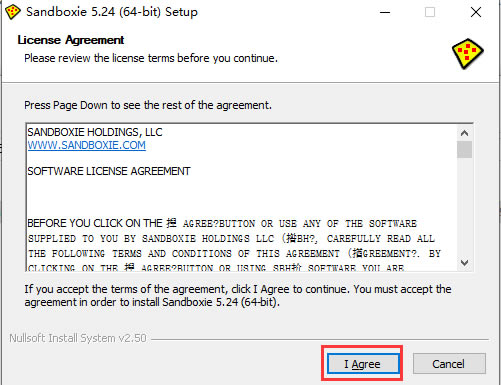
5、选择合适的安装目录
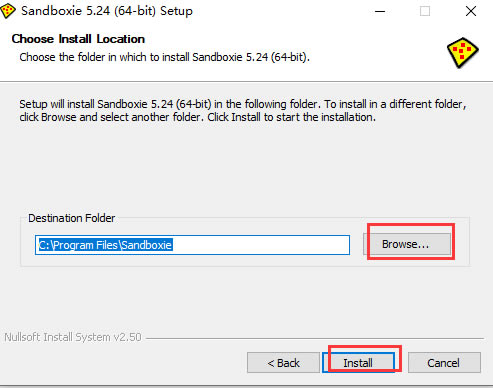
6、接下来进入到Sandboxie沙盘软件安装界面,我们耐心等待安装进度条完成后,在进行下一步。
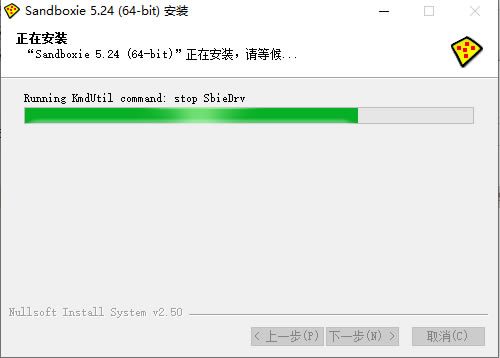
7、进入到Sandboxie(沙盘)软件驱动安装界面,如下图所示,我们点击界面的下一步进行安装。
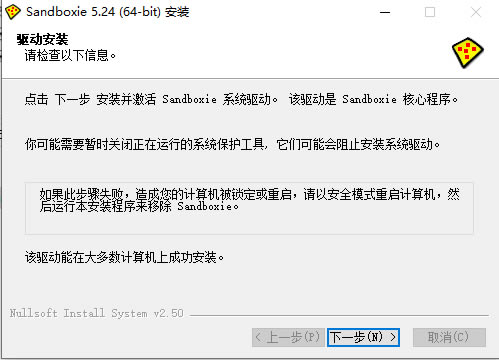
8、Sandboxie(沙盘)软件安装完成,出现下图界面就表明软件已经安装完成了,我们点击界面的完成就可以关闭该界面开始使用了。
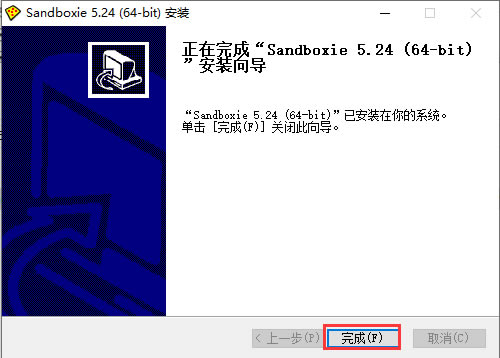
……
点击下载系统软件 >>本地高速下载
点击下载系统软件 >>百度网盘下载